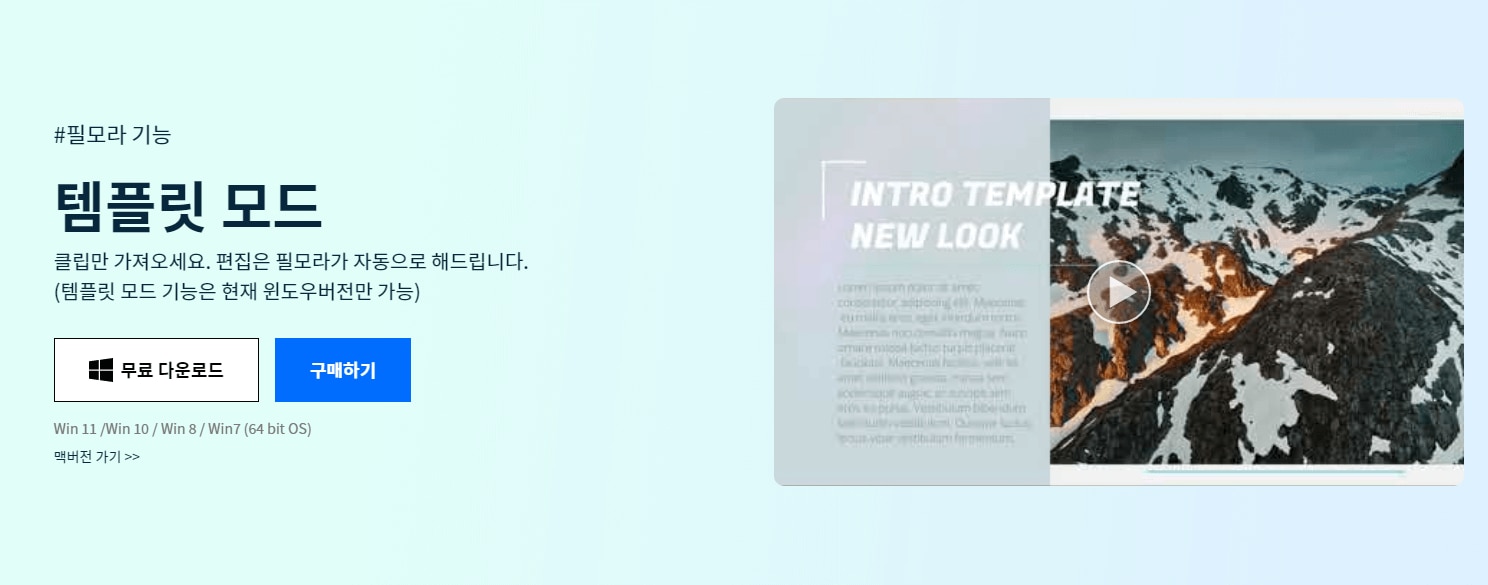영상 중심 플랫폼이 대세이고 온라인 교육이 일상인 요즘 강의 영상 제작할 일이 더욱 많아졌는데요. 하지만 강의 영상 제작하는 건 참 쉽지 않아요. 어도비 프리미어 프로, 애플 파이널컷 프로 등 전문적인 영상 편집 프로그램을 다루는 건 무척 어려운 데다 디자인 감각이 부족하다 보니 허접한 완성물을 보면 한숨이 나옵니다. 이럴 때 동영상 템플릿을 활용하는 게 좋습니다. 동영상 편집 스킬을 따로 익히지 않더라도 스타일리시하고 고급스러운 콘텐츠를 제작할 수 있습니다.
다양한 템플릿을 제공하는 원더쉐어 필모라를 추천합니다. 교육, 브이로그, 게임, 비즈니스, 슬라이드쇼, 여행, 요리 등을 포함한 115개의 동영상 템플릿을 제공해서 취향에 맞게 고를 수 있고, 특히 AI 기술로 자동으로 영상 편집되는 ‘템플릿 모드’가 작업 효율을 확 끌어줘서 금방 강의 영상 제작하는 데에 많은 도움을 받을 수 있습니다. 깔끔하고 직관적인 인터페이스를 갖춘 프로그램이라 특별히 이용 방법을 배우지 않아도 초보자분들도 쉽게 이용하실 수 있을 겁니다. 템플릿 모드로 강의 영상 제작하는 법을 자세히 알려드릴게요.
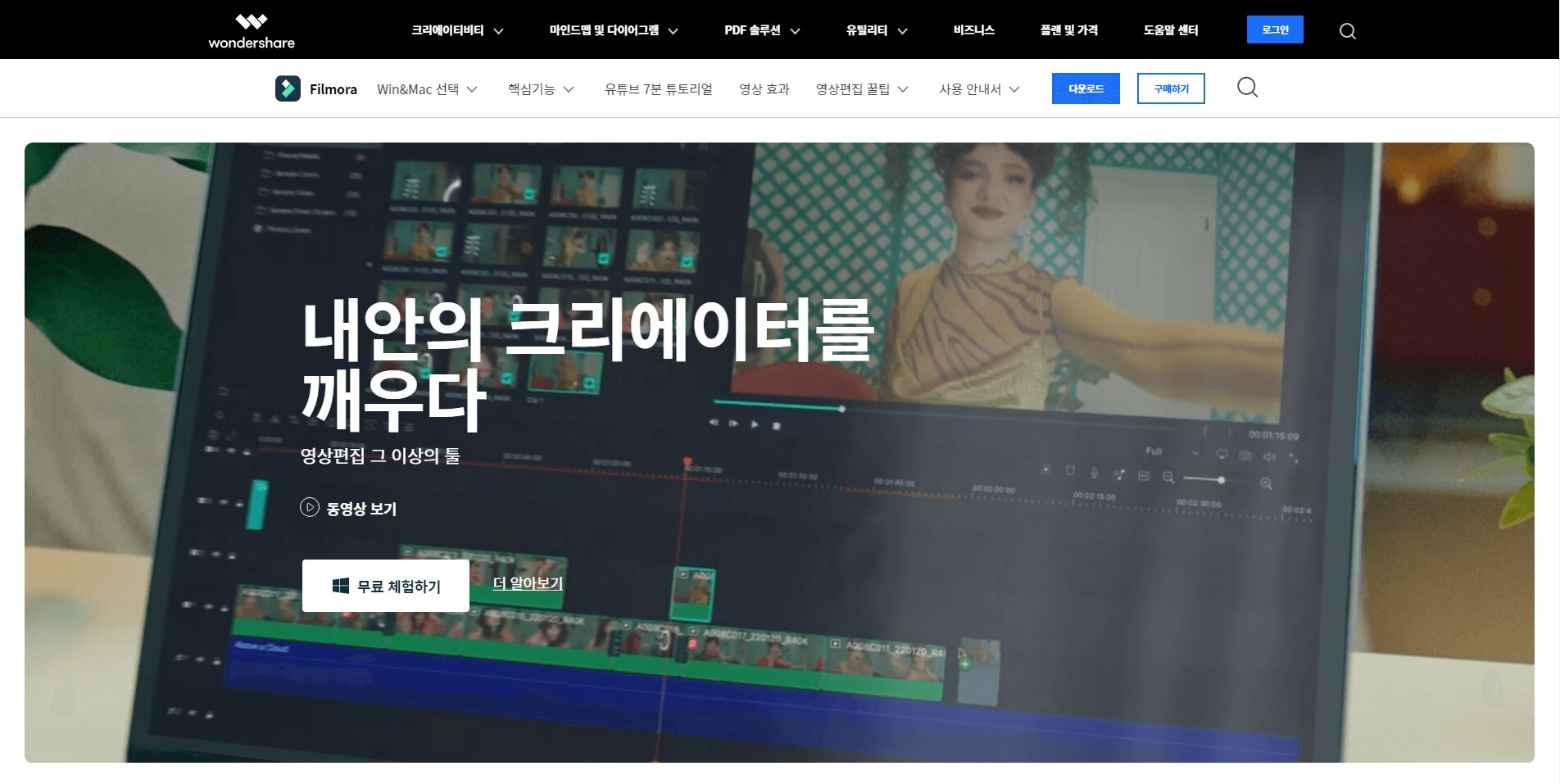
1. 필모라 템플릿 모드 열기
필모라는 공식 홈페이지에서 프로그램을 다운로드 받을 수 있습니다. PC에 설치한 필모라를 실행하세요. 프로젝트 생성이 아닌 좌측 메뉴 [템플릿 모드]를 클릭하면, 아래와 같이 여러 장르 및 주제별 다양한 영상 템플릿을 볼 수 있습니다. 오늘은 강의 영상 제작할 거니까 ‘교육’ 끝에 있는 [모두 보기]를 클릭하여 더 많은 교육 템플릿을 탐색해보세요.
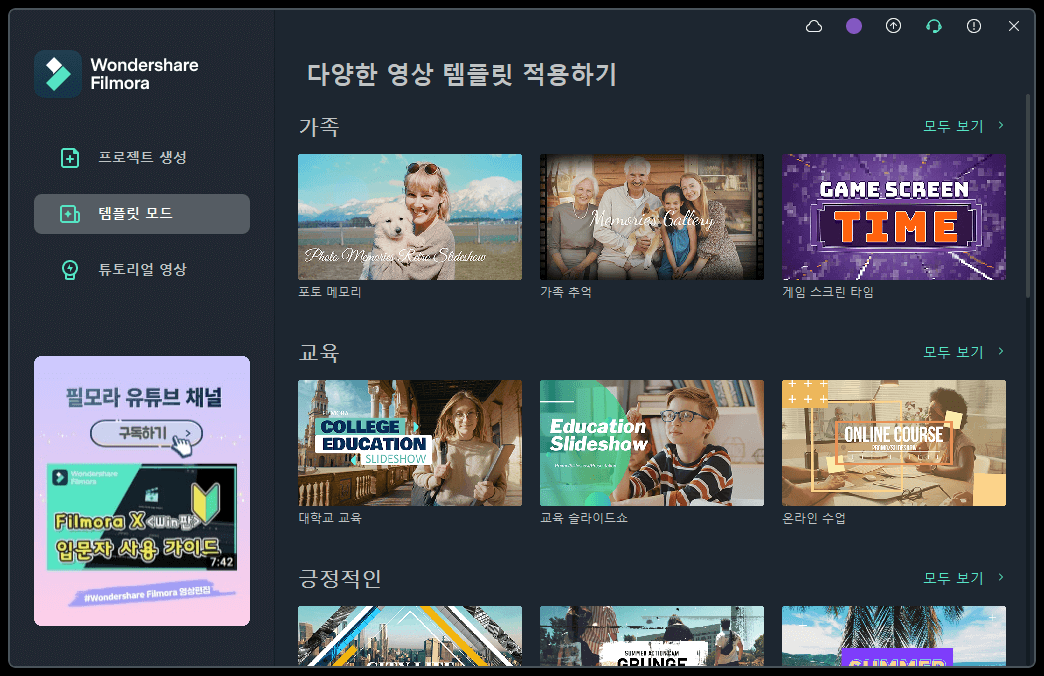
2. 교육 템플릿 탐색 및 결정
여러 템플릿을 훑어보고 강의 영상 제작에 적합한 템플릿을 발견했다면, 그 템플릿 섬네일 위에 마우스 커서를 올려보세요. 두 가지 버튼이 보일 텐데 그중 [▶] 아이콘을 누르세요. 템플릿을 적용하기 전에 어떤 디자인에 어떤 애니메이션 구성인지 미리 볼 수 있습니다. 원하는 템플릿이 아니었다면 하단에 다른 템플릿을 눌러 미리 보세요. 자신이 원하는 템플릿이라면 [이 템플릿 적용하기]를 눌러 다음 단계로 갑니다.
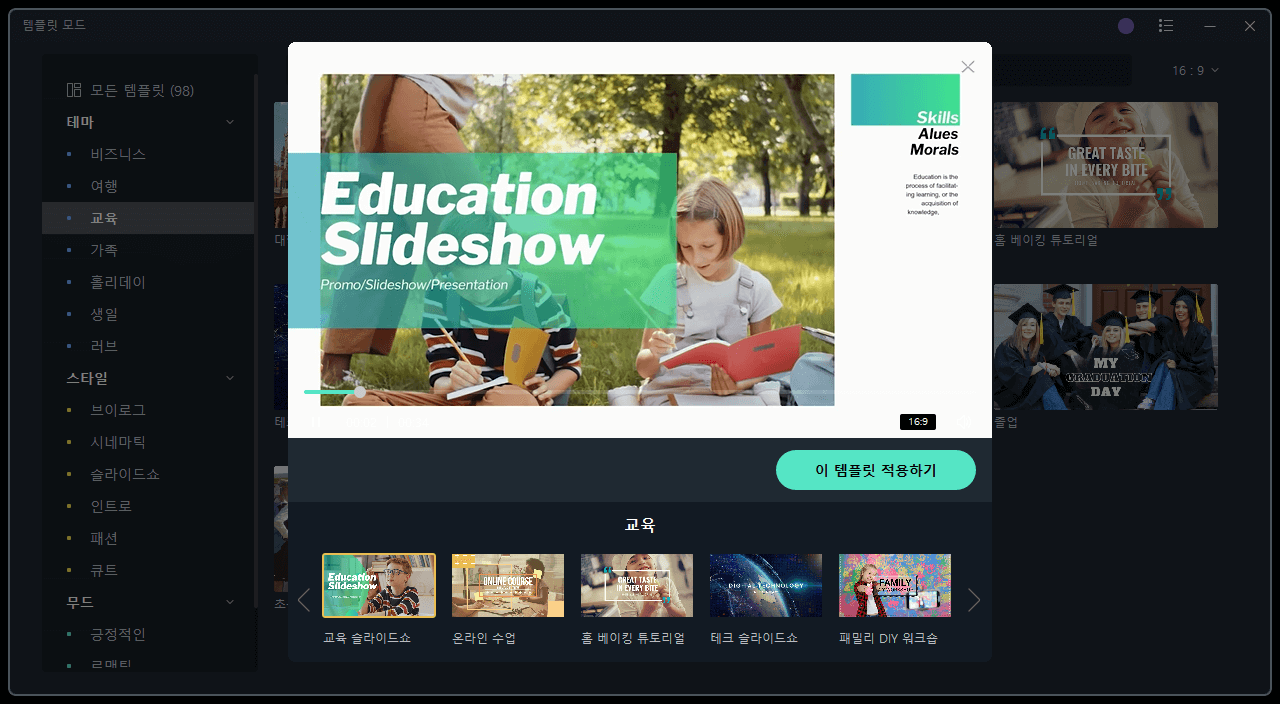
3. 미디어 불러오기
동영상 자동 편집하기 위해 [미디어 가져오기]를 누르고 교육 영상 제작하려는 미디어들을 불러오세요. 최소 5개 이상의 영상 혹은 이미지 클립을 불러와야 합니다. 미디어를 불러왔다면 아래와 같이 목록이 나타납니다.
미디어를 더 추가하려면 마우스 오른쪽 클릭해서 [파일 가져오기] 혹은 [폴더 가져오기] 클릭하면 됩니다. 불필요한 미디어가 추가되었다면 리스트에서 삭제하려는 미디어 항목 위에 마우스를 올리고 나타나는 ‘휴지통’ 아이콘을 눌러 삭제하면 됩니다.
미디어를 모두 불러왔다면 아래 [자동 생성]을 누르세요. 자동으로 영상이 편집되려면 소정의 시간이 필요합니다. 조금만 기다려 보세요.
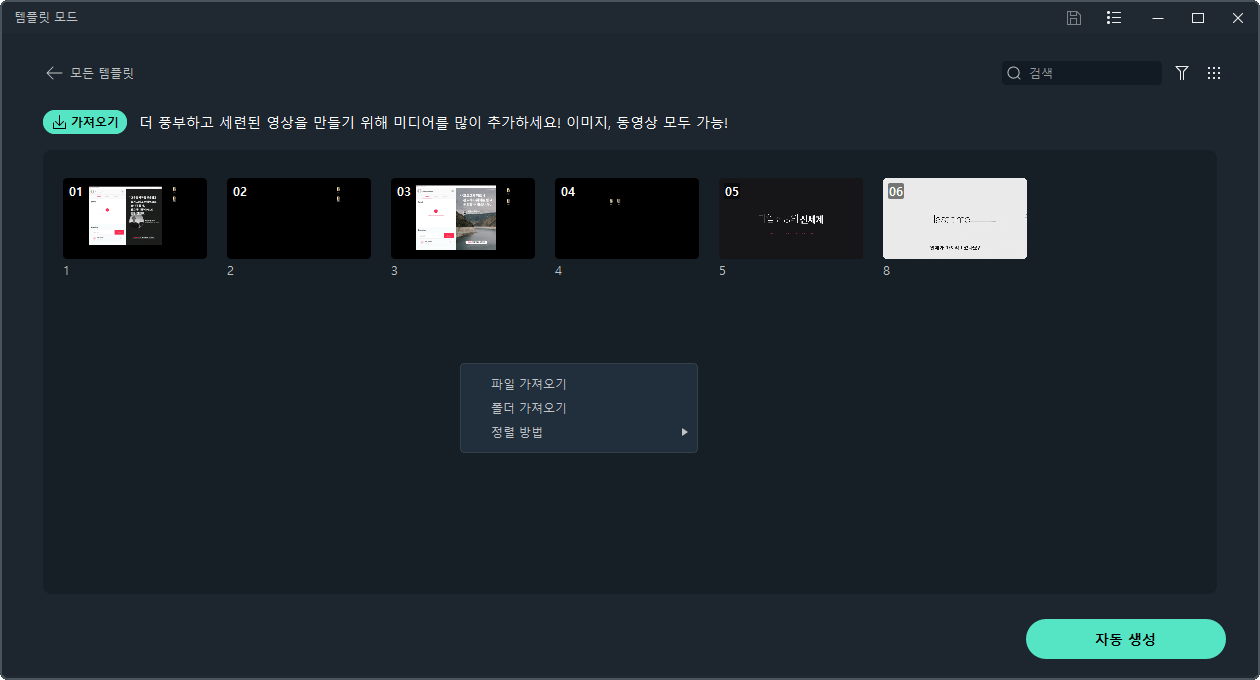
4. 편집된 영상 확인 및 세부 설정
이렇게 선택한 템플릿이 적용되어서 교육 영상 제작이 완료되었어요. 영상을 재생해서 확인하고 추가로 더 편집할 수 있습니다. 하단 스토리보드를 통해 어떤 영상에서 어떤 요소가 사용되었는지 보여줍니다. 좌측 미디어 패널에서 자막, 음악 등을 추가할 수 있습니다. 템플릿이 맘에 들지 않았다면 좌측 미디어 패널에서 다른 템플릿을 적용해서 다시 자동 편집할 수도 있습니다. 더 세부적으로 편집하고 싶다면 하단 스토리보드 우측에 있는 [타임라인]을 눌러 편집할 수도 있습니다. 이때 타임라인 모드로 전환되면 템플릿 모드에서 다시 열 수 없으니 유의해주세요.
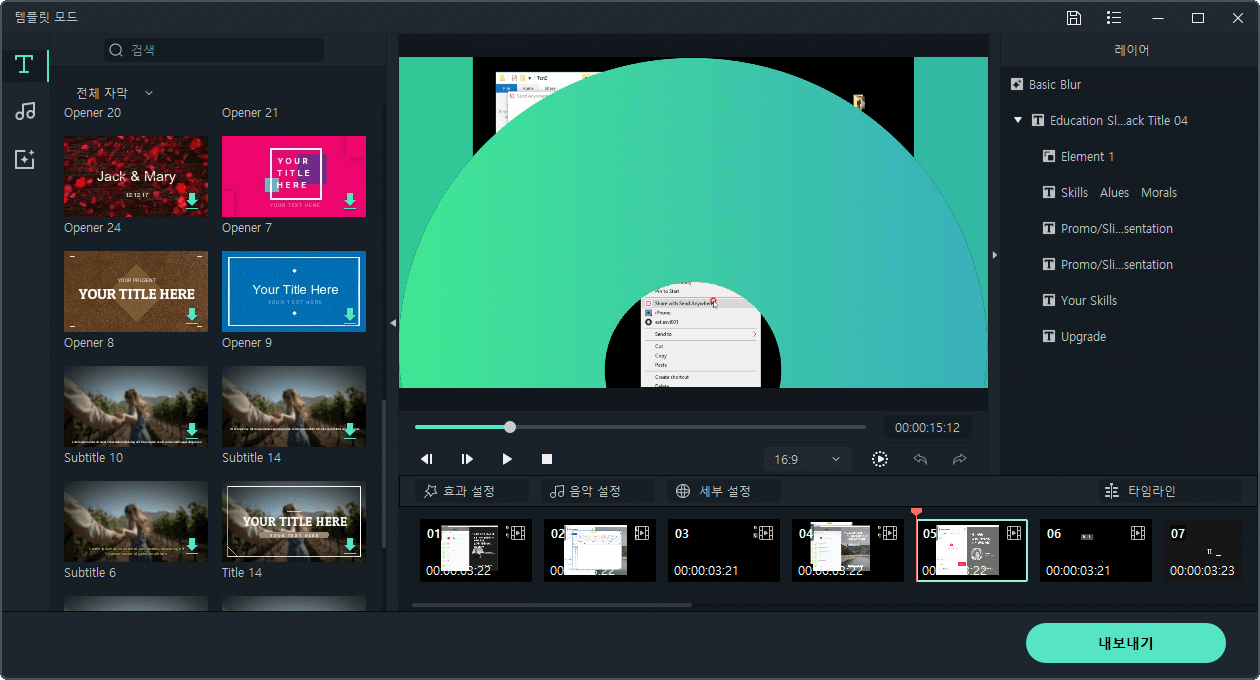
5. 영상 저장
동영상 편집을 마치고 최종 확인했다면 사용가능한 비디오 파일로 변환해서 저장합니다. 하단 [내보내기] 버튼을 클릭합니다. 내보내기 창에서 파일 이름을 작성하고 파일 저장 위치, 영상 포맷, 해상도를 설정한 후 [내보내기]를 누르면 인코딩이 시작됩니다. 인코딩이 완료되면 영상 파일이 내 컴퓨터에 저장됩니다. Youtube 혹은 Vimeo를 선택하면 바로 영상을 송출할 수도 있습니다.
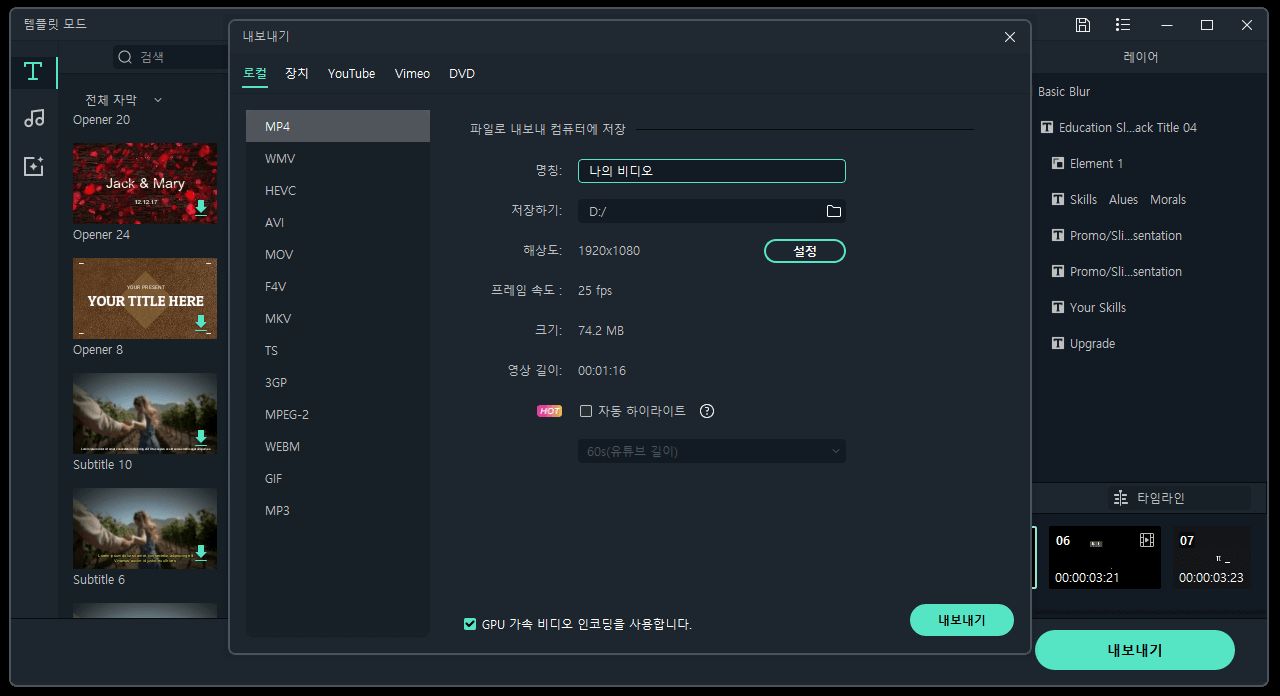
원하는 템플릿을 고른 다음 5개 이상의 미디어를 추가하고 [자동 생성]을 누르면 자동으로 영상 편집 끝! 필모라 템플릿 모드를 활용하니까 강의 영상 제작 정말 쉽죠? 지금 바로 교육 영상 제작해보세요.